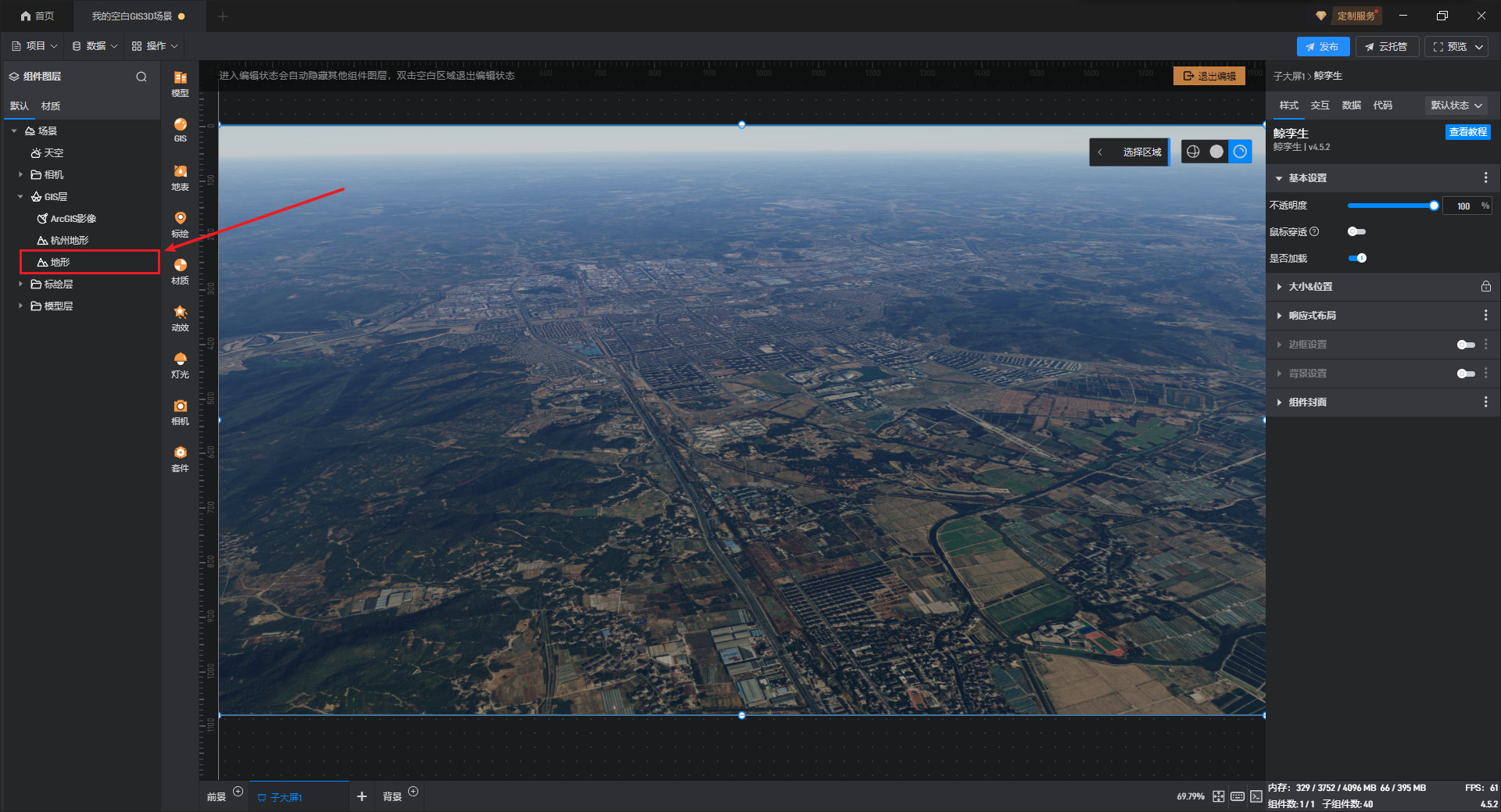如何获取地形地址服务链接?
1. 下载地形 tif 文件
1.1 通过 NASA 获取地形 tif 文件
首先我们进入NASA 官网,搜索需要的地形类型点击进入。
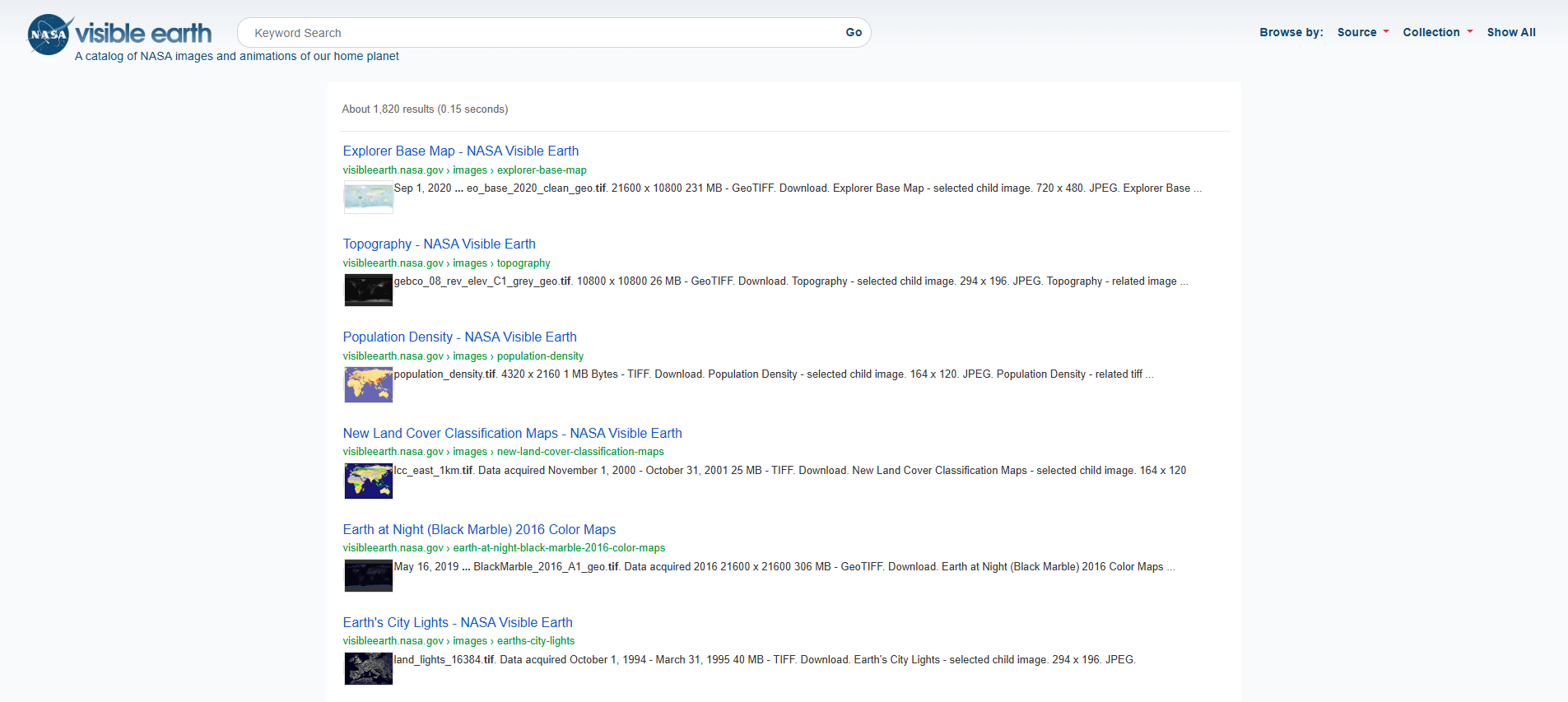
在对应地形中选择 tif 文件,然后点击右侧下载按钮即可。
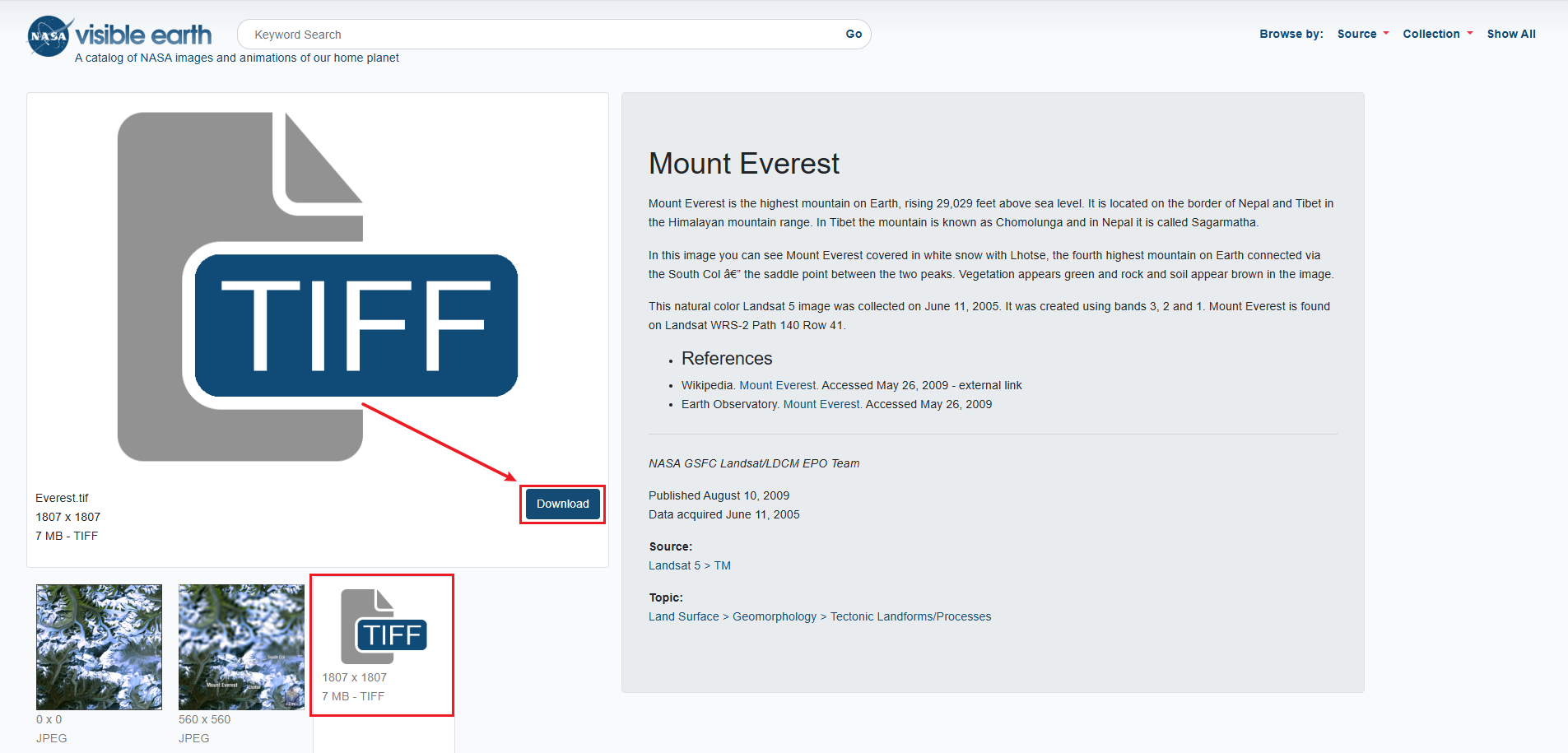
1.2 通过 BigeMap 获取地形 tif 文件
首先进入BigeMap 官网,下载软件。
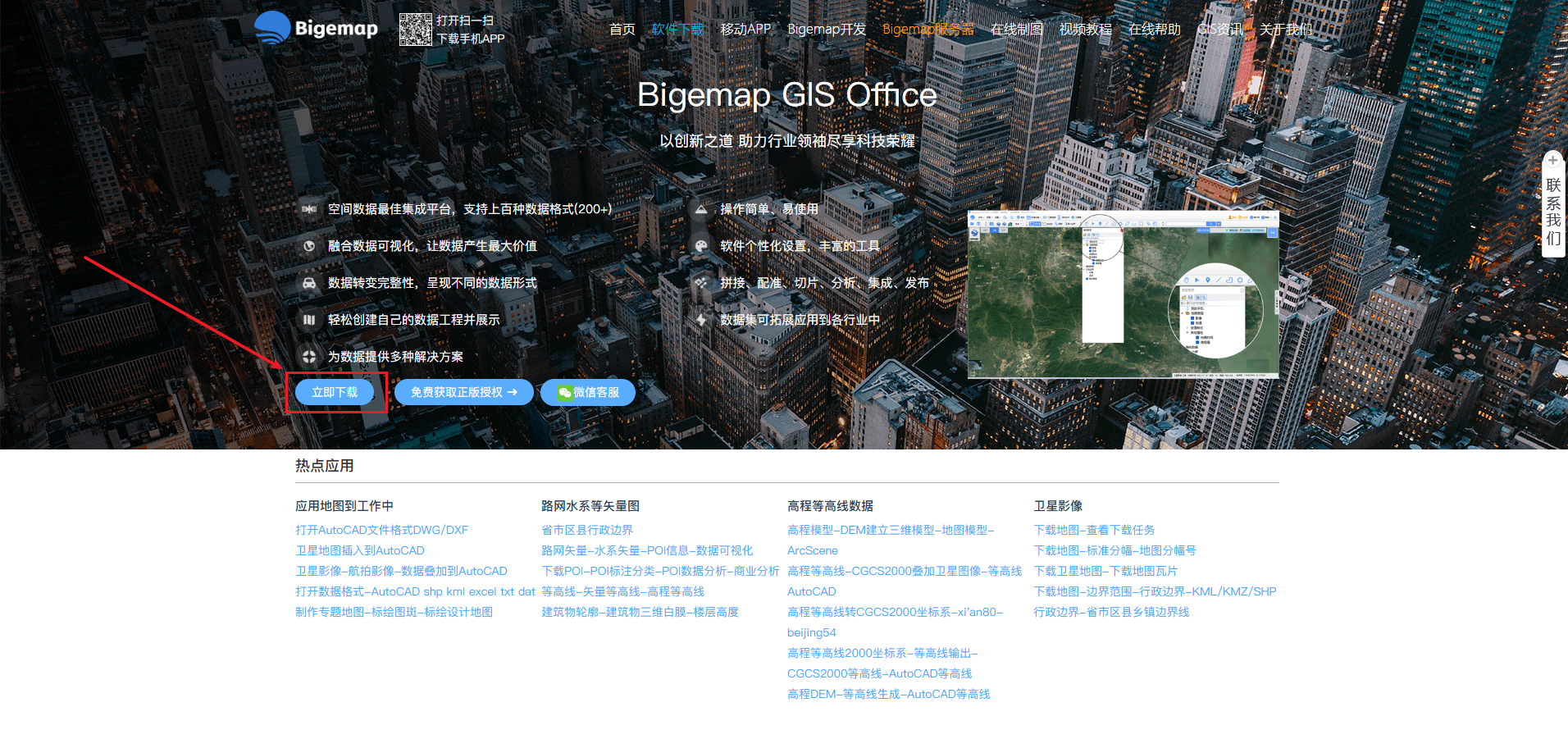
打开软件,在地图左上角选择地图类型,这里以 ArcGIS 为例进行演示。
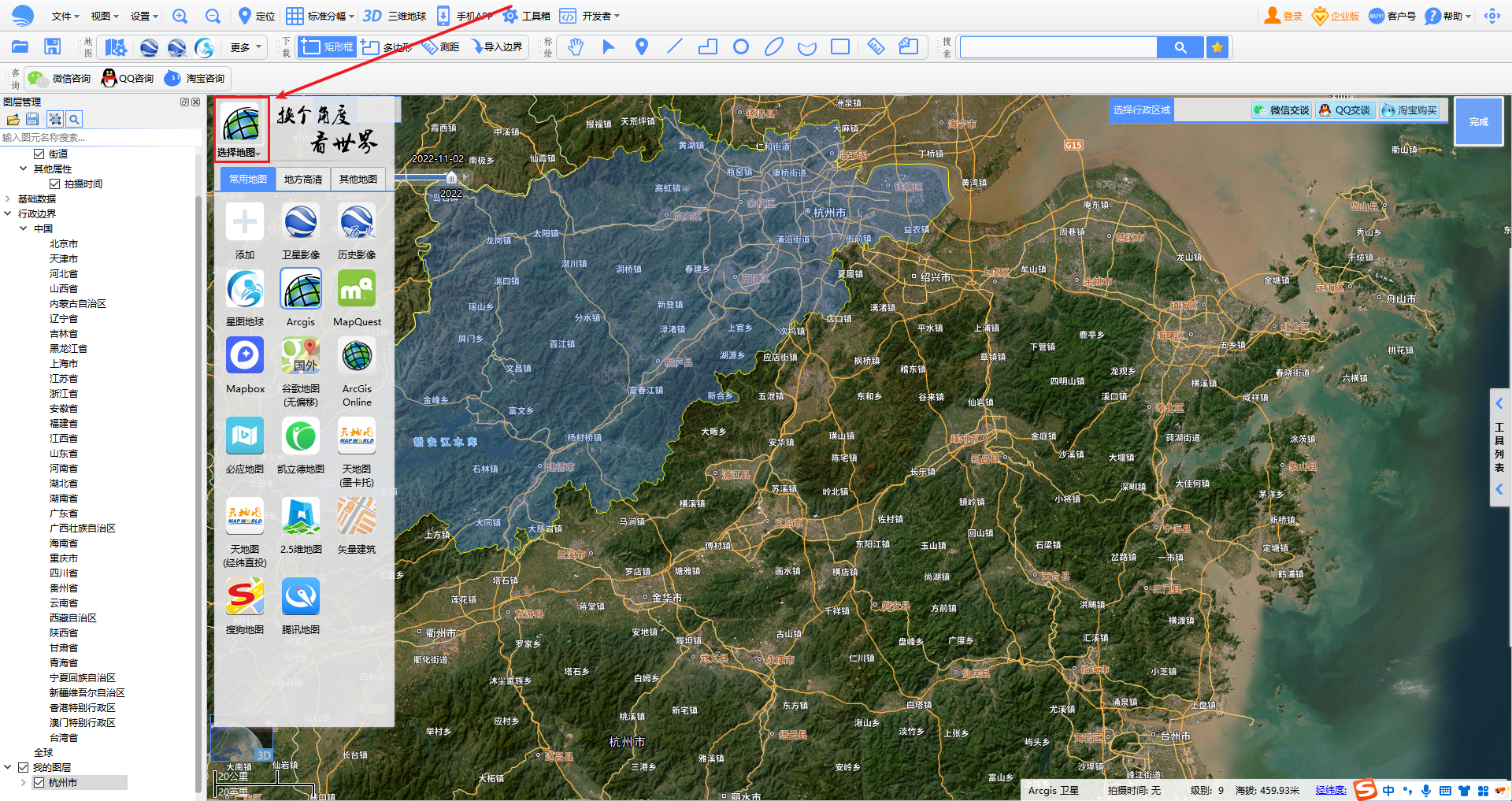
接着在上方“下载”处选择“矩形框”或“多边形”,在地图上框选一个区域下载地形。
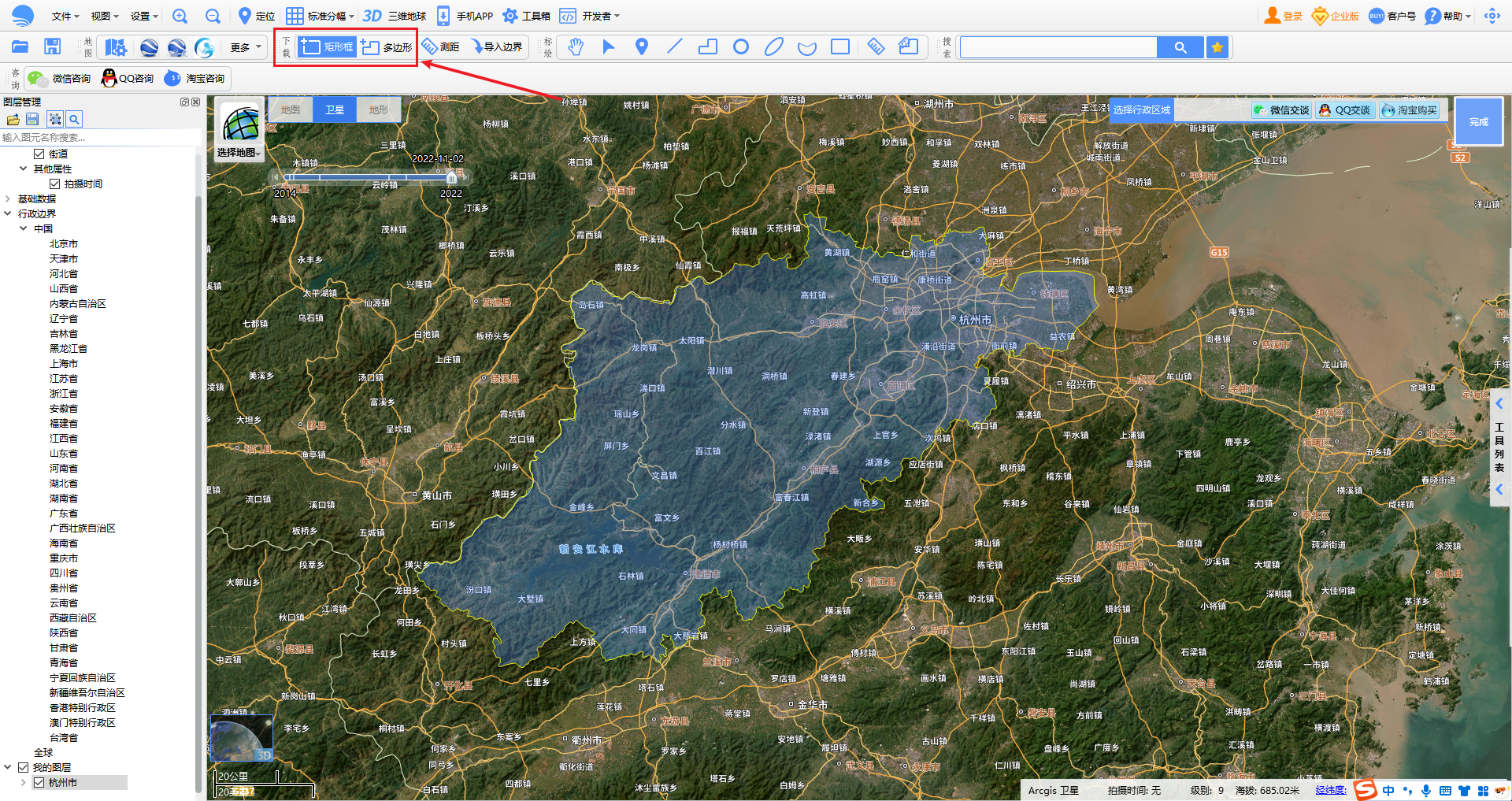
框选完毕后可以点击右侧“下载”按钮,下载对应区域的地形 tif 文件。
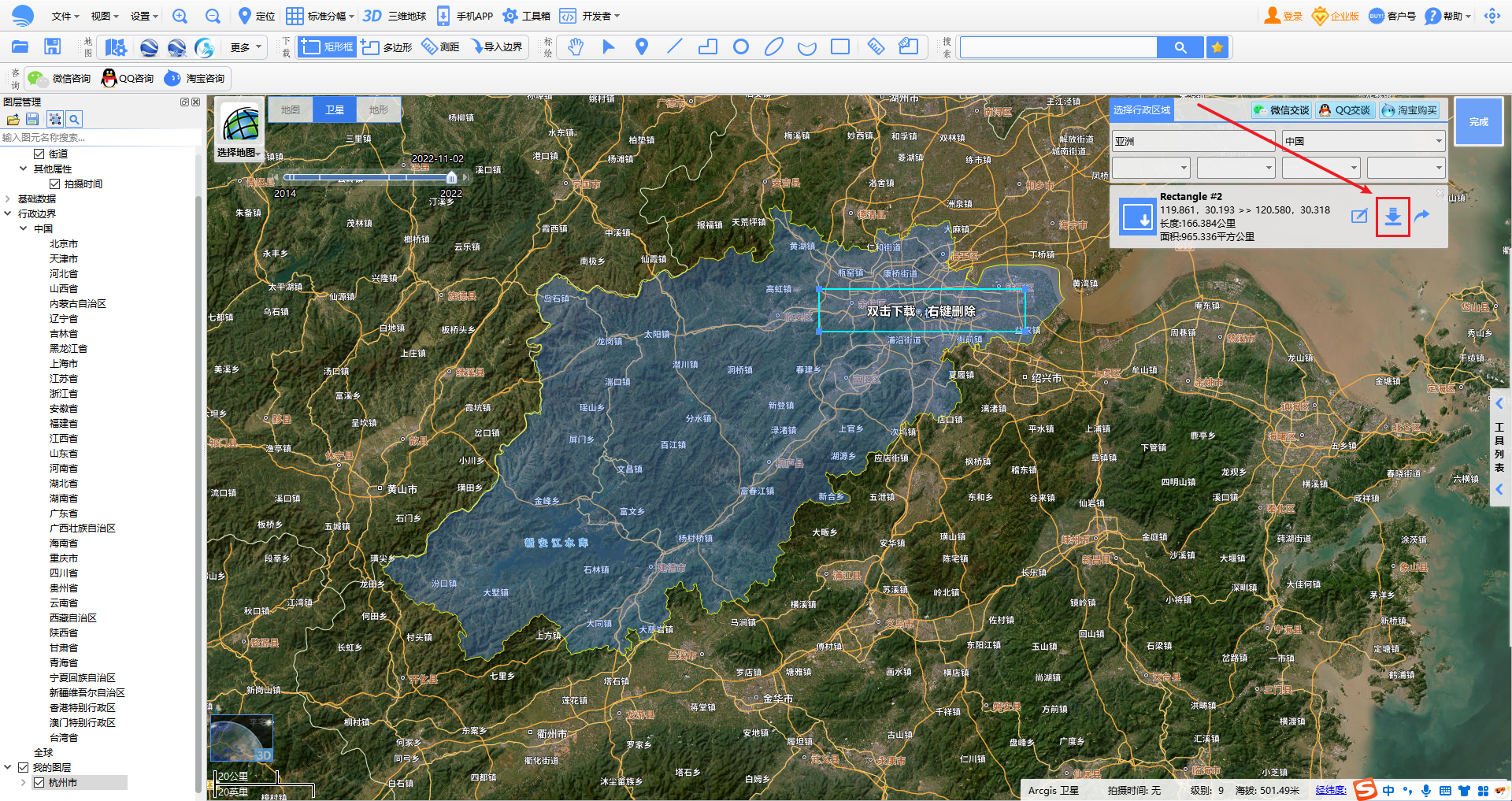
选择保存路径和影像级别后,点击“确定”开始下载 tif 文件。
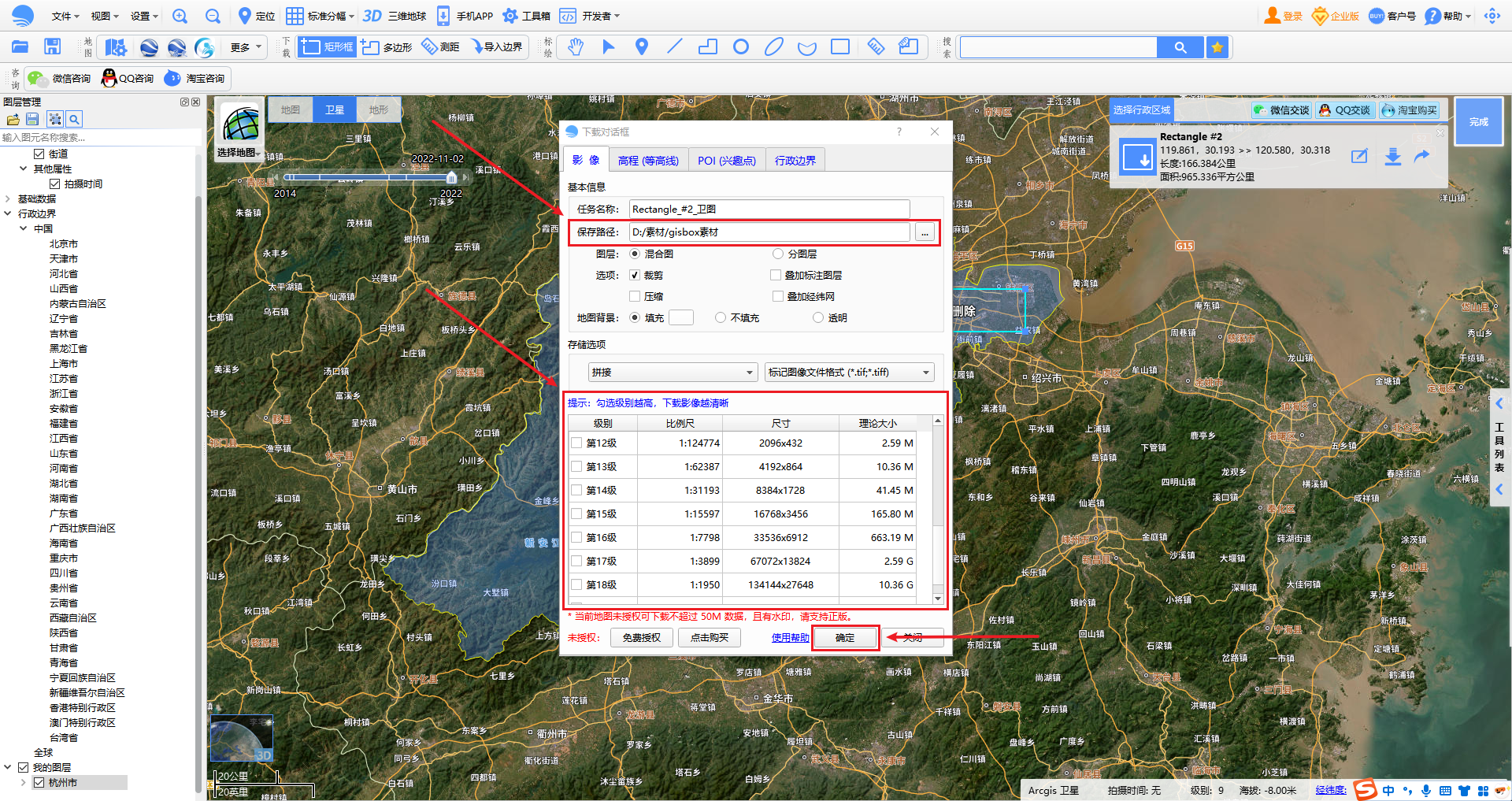
下载完成后可在右上角查看,双击即可直接打开本地保存路径,查看下载的 tif 文件。
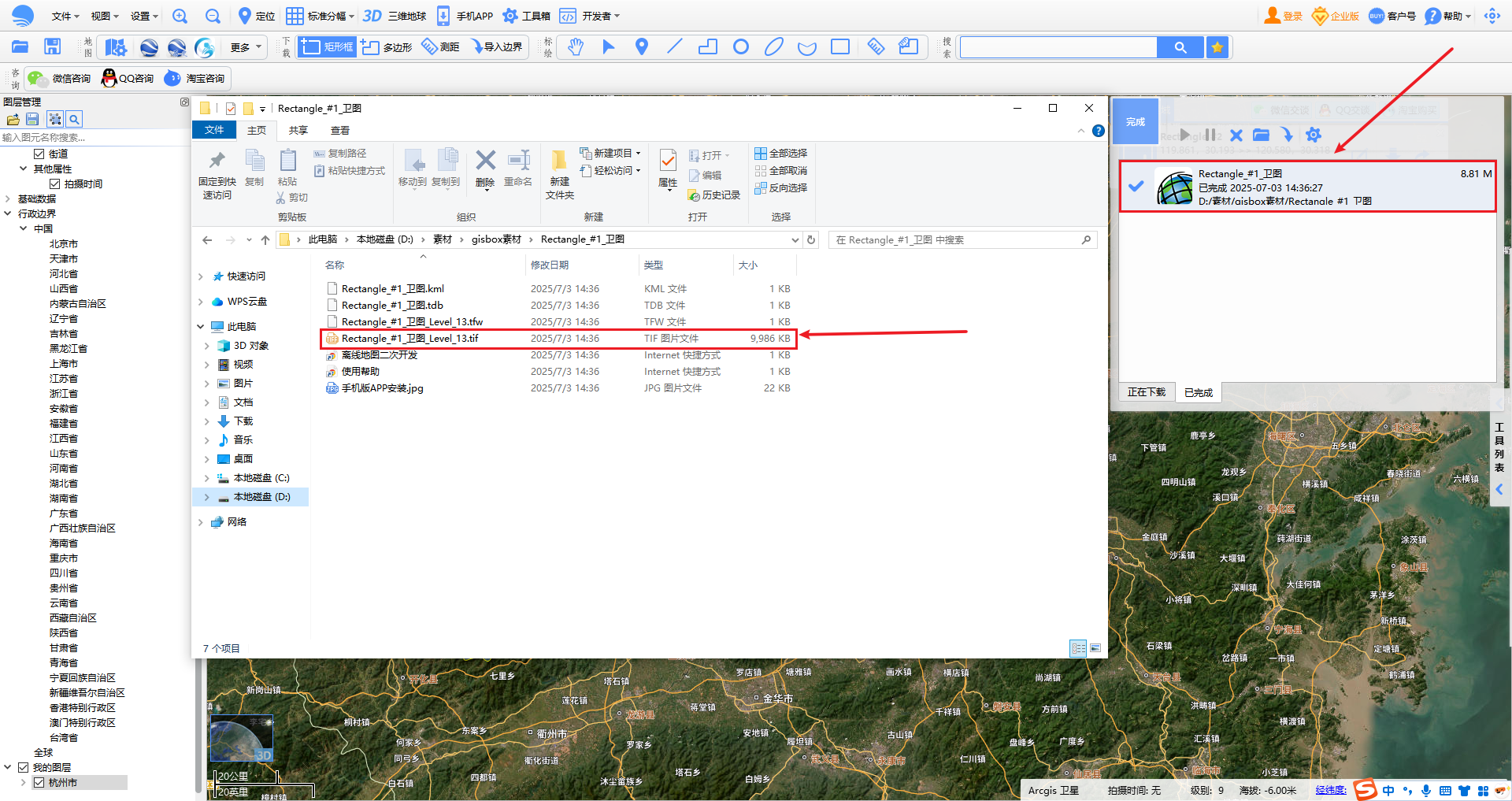
2. 使用 GISBox 切片
首先,在GISBox 官网下载 GISBox 软件。
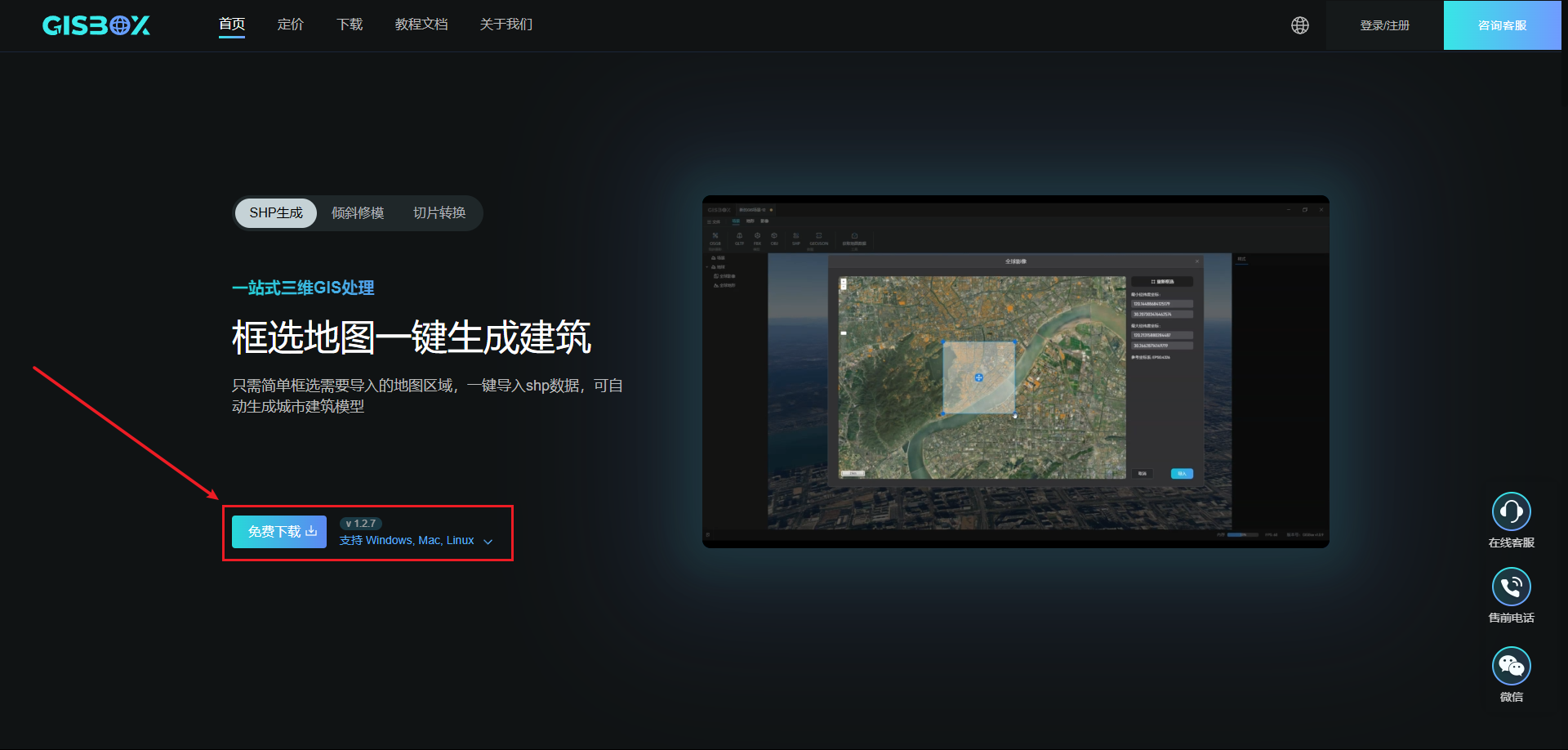
打开软件,在左侧切换到“切片”功能,点击右侧“地形切片”按钮。
点击“添加文件”按钮,将下载的 tif 文件添加进去,然后选择导出路径(建议使用空路径)。

勾选左下角“同时发布成服务”,然后点击“确定”开始切片。
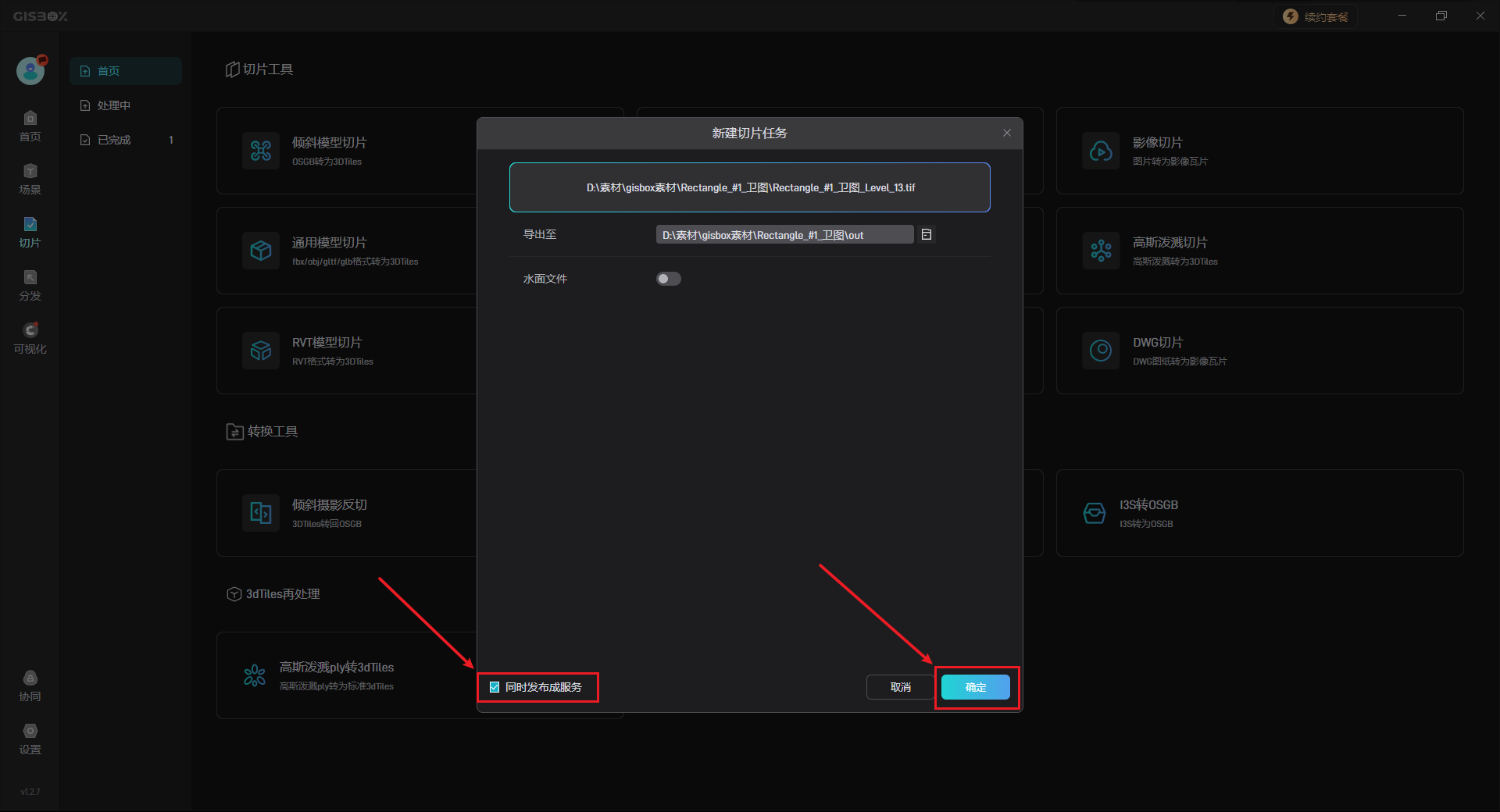
切片完毕后,可在“已完成”中点击“打开文件夹”按钮,查看导出后的本地文件。
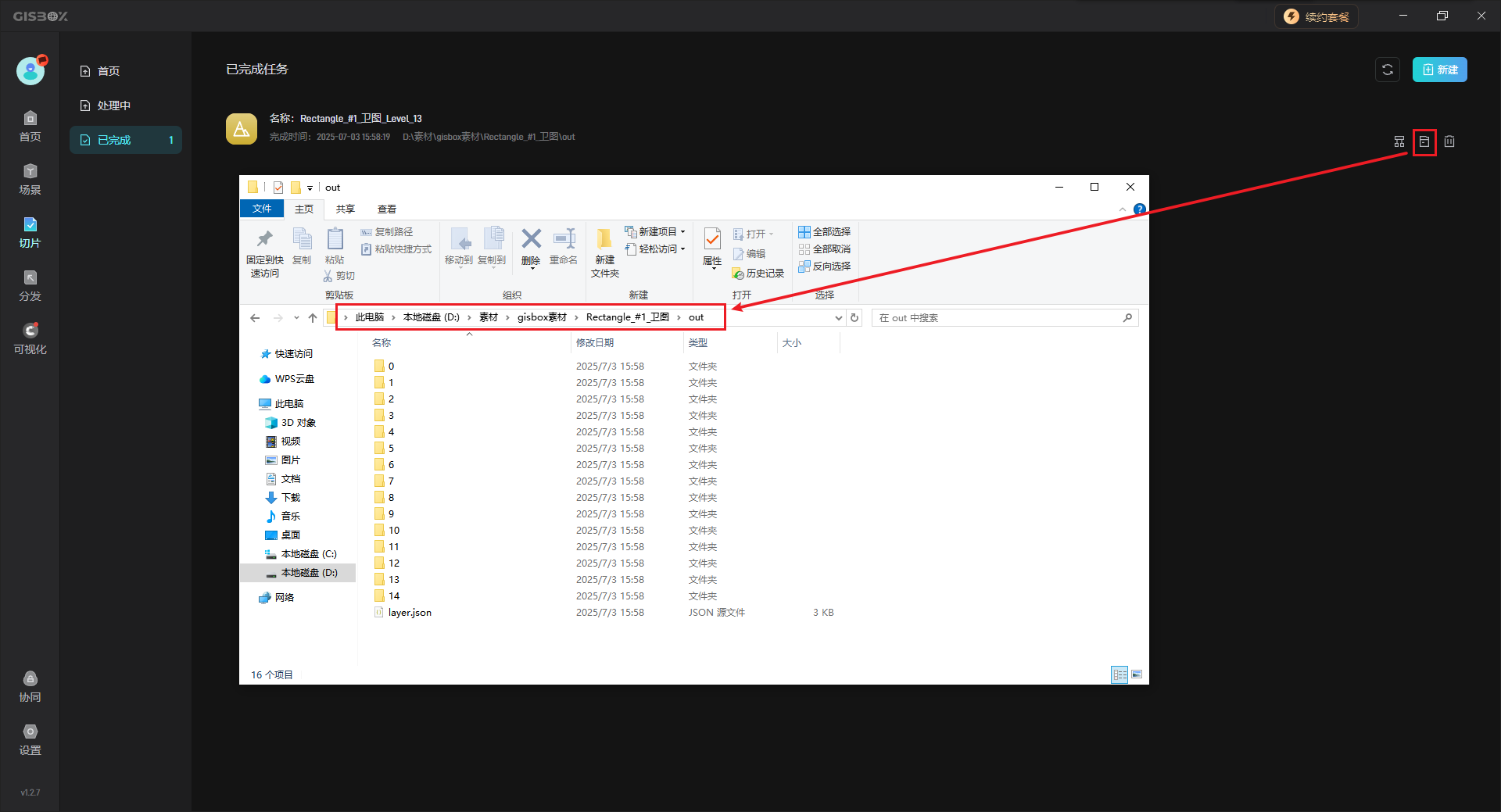
由于勾选了“同时发布成服务”,因此我们也可以在“分发-常规地形”里查看分发后的地形服务。
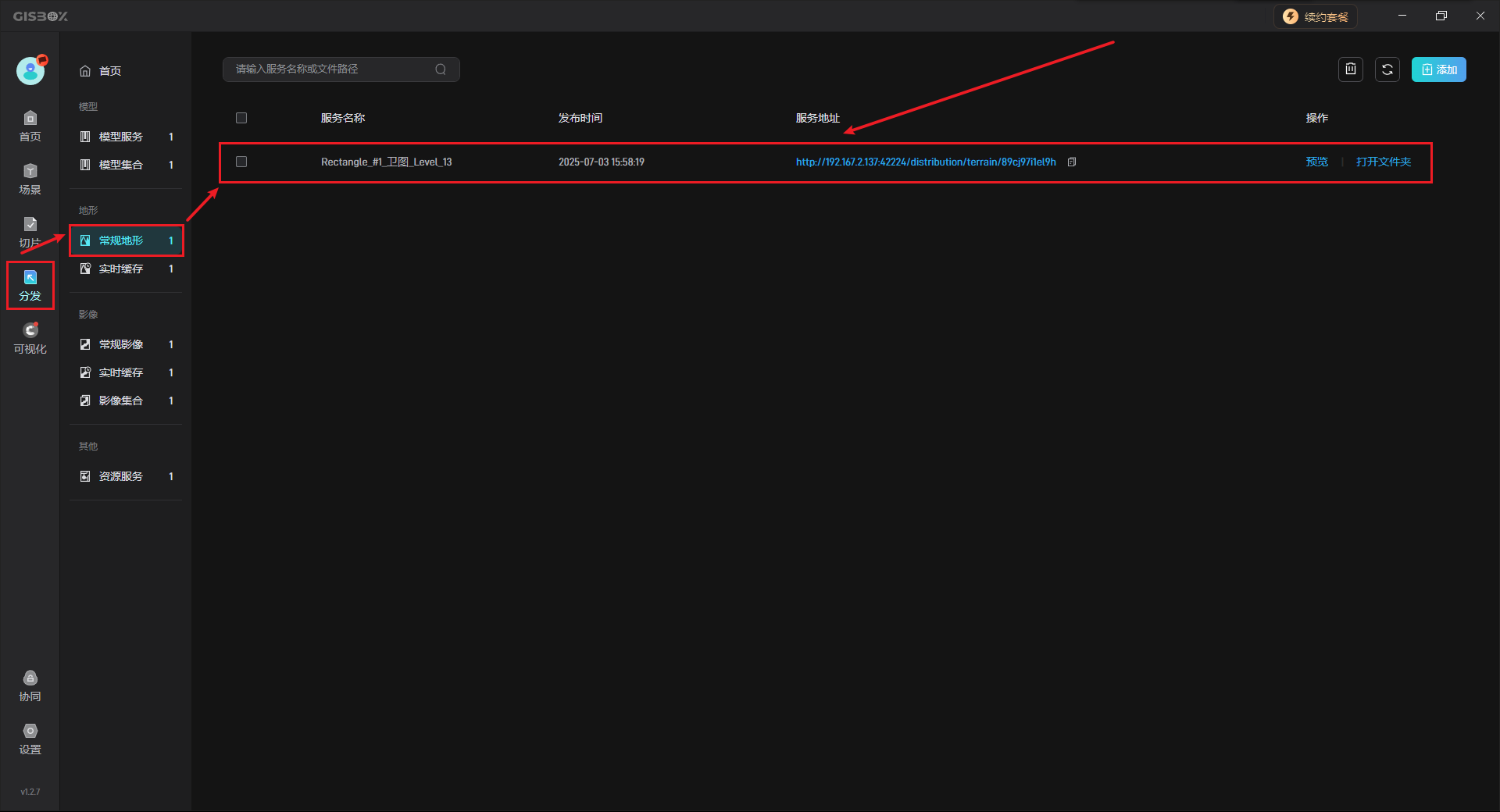
3. 提供地形服务
点击右侧按钮复制服务地址,该地址可在山海鲸可视化中打开。
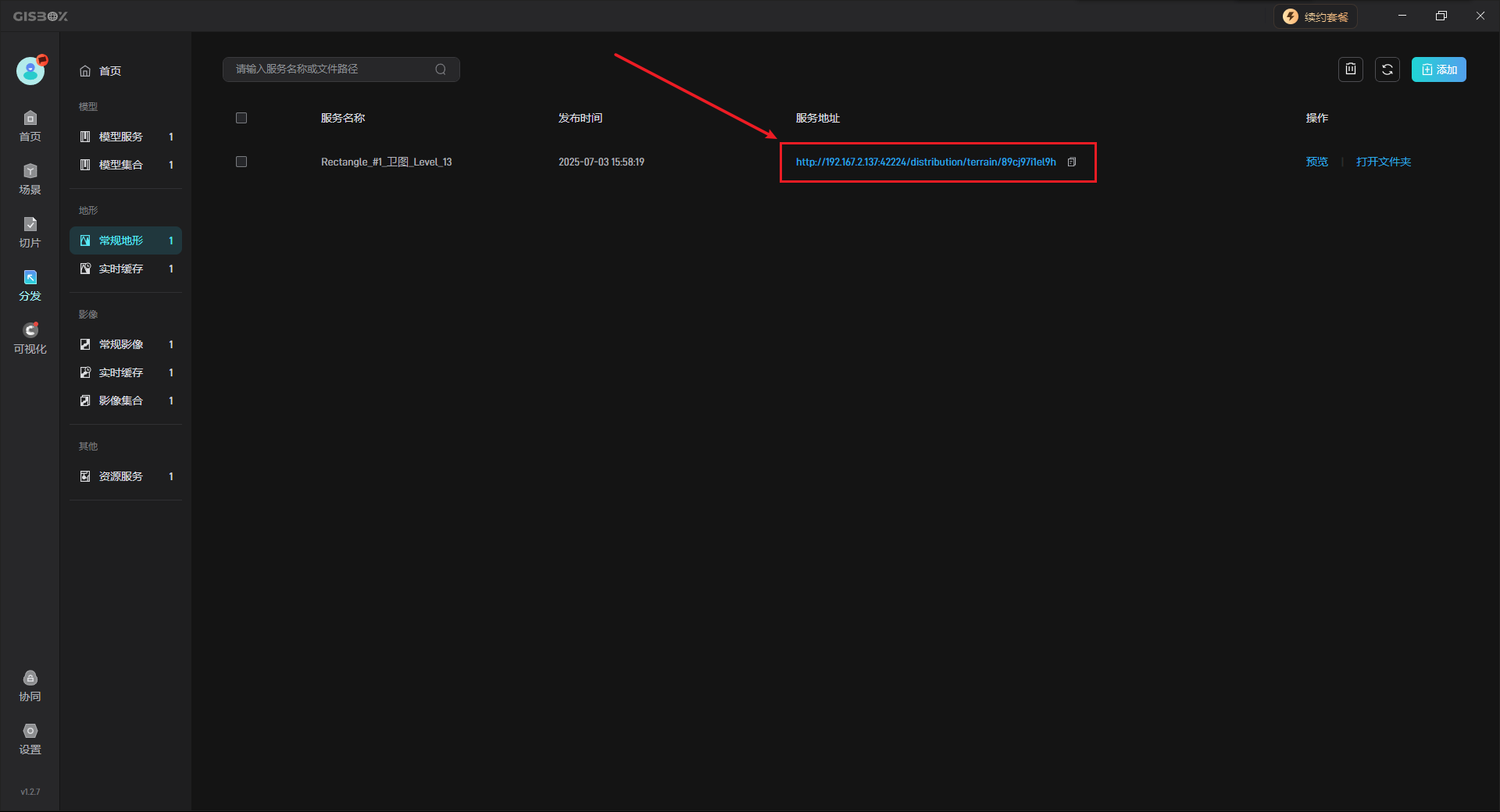
在山海鲸可视化中粘贴服务地址,点击“导入”即可成功添加。(导入地形详细教程请参看:GIS 地形)
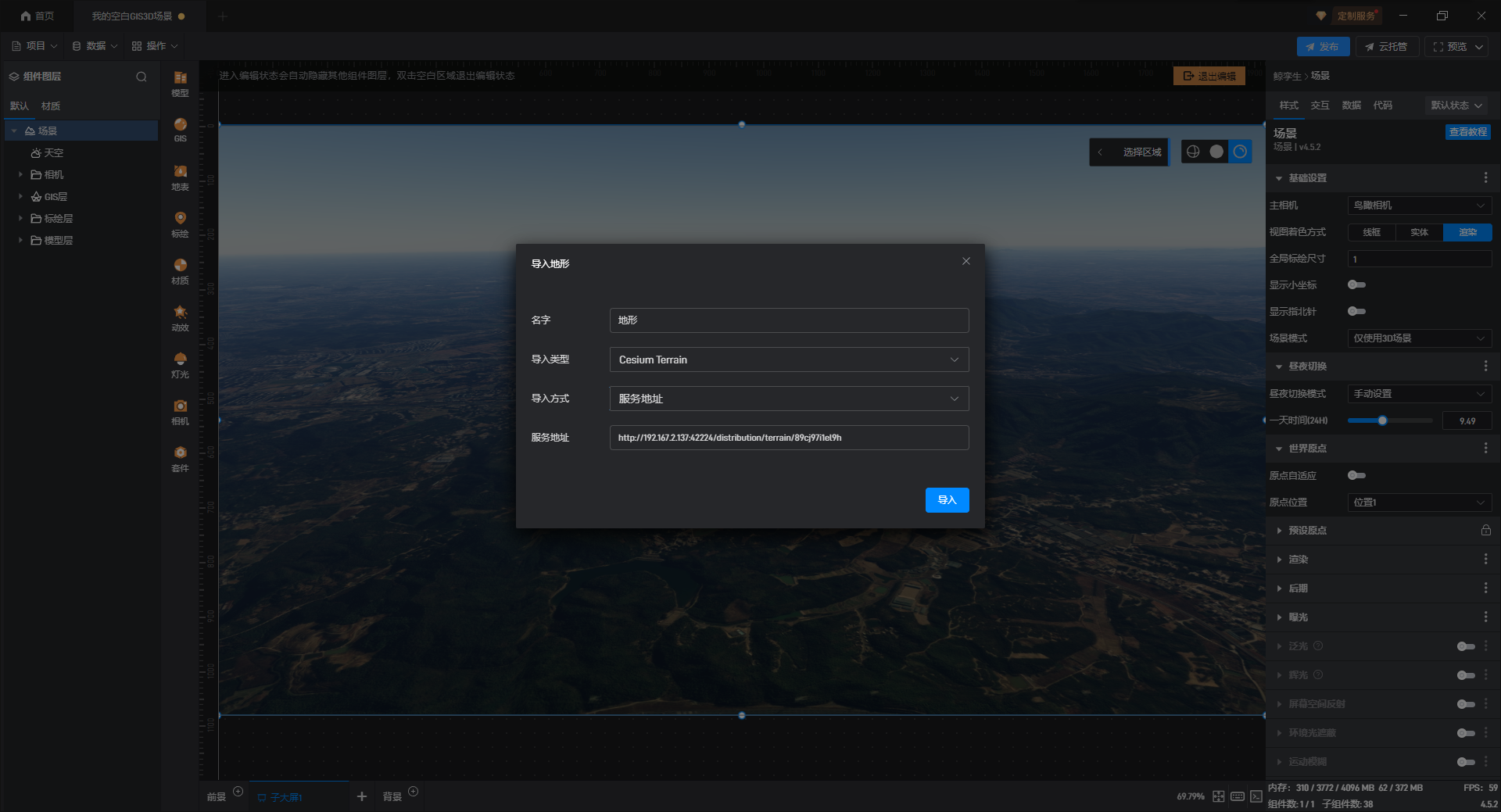
添加的地形可在左侧图层中查看。